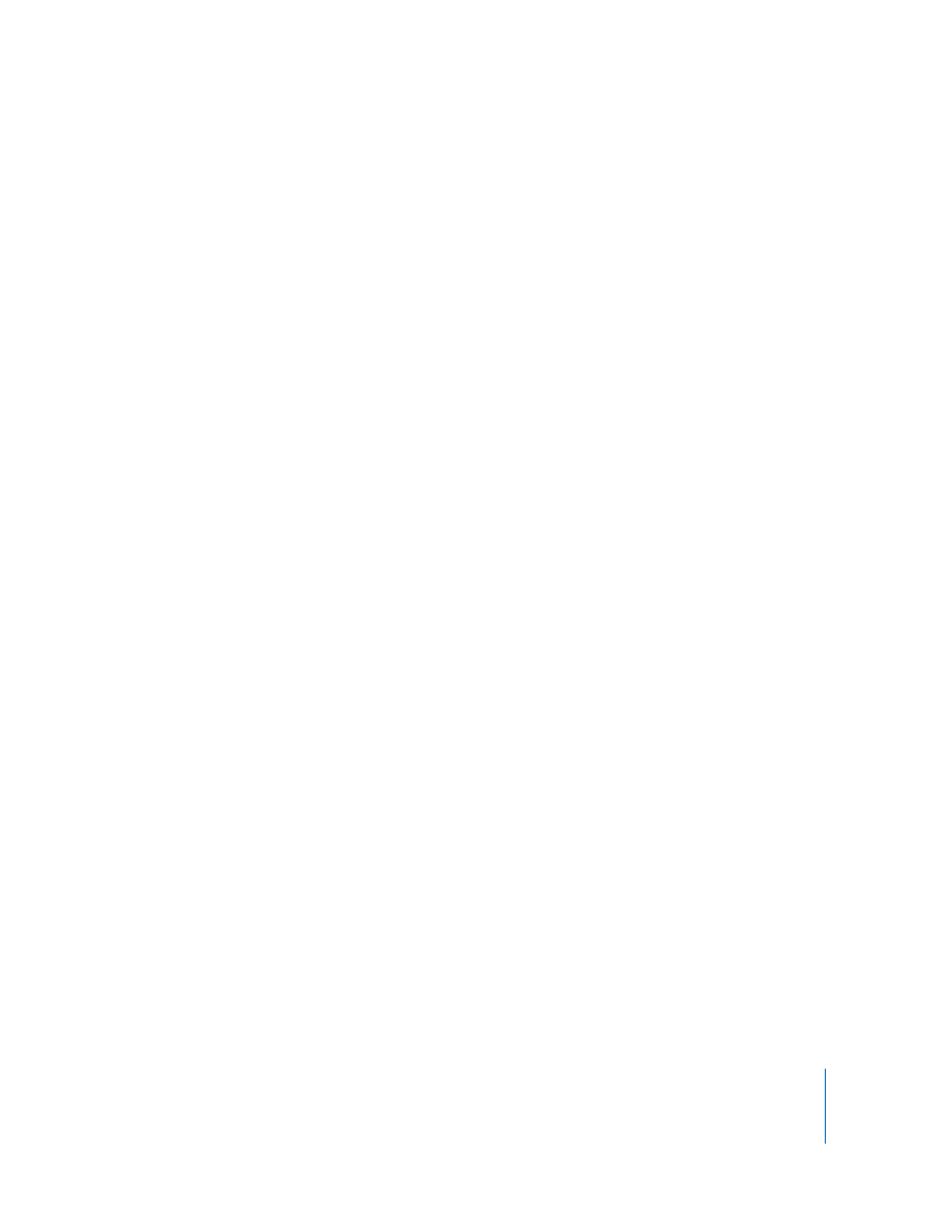
Stratégies de téléchargement de fichiers de données
et de projets
Votre administrateur Final Cut Server peut avoir configuré des analyses qui téléchargent
automatiquement les fichiers vers Final Cut Server. Pour télécharger manuellement des
fichiers de données et de projet, vous avez le choix entre deux méthodes :
 Vous pouvez faire glisser les fichiers de votre système ou d’un périphérique connecté
vers Final Cut Server. Choisissez cette méthode lorsque vous souhaitez ajouter seule-
ment quelques données à votre catalogue de ressources.
 Vous pouvez ouvrir la fenêtre Upload à partir du menu local Server dans la fenêtre
principale de Final Cut Server, naviguer jusqu’à un dossier de fichiers de données, puis
sélectionner les fichiers à télécharger. Choisissez cette méthode si vous téléchargez
plusieurs fichiers de données.
Important :
il est recommandé d’inclure les extensions de fichiers sur tous les fichiers
téléchargés vers Final Cut Server.
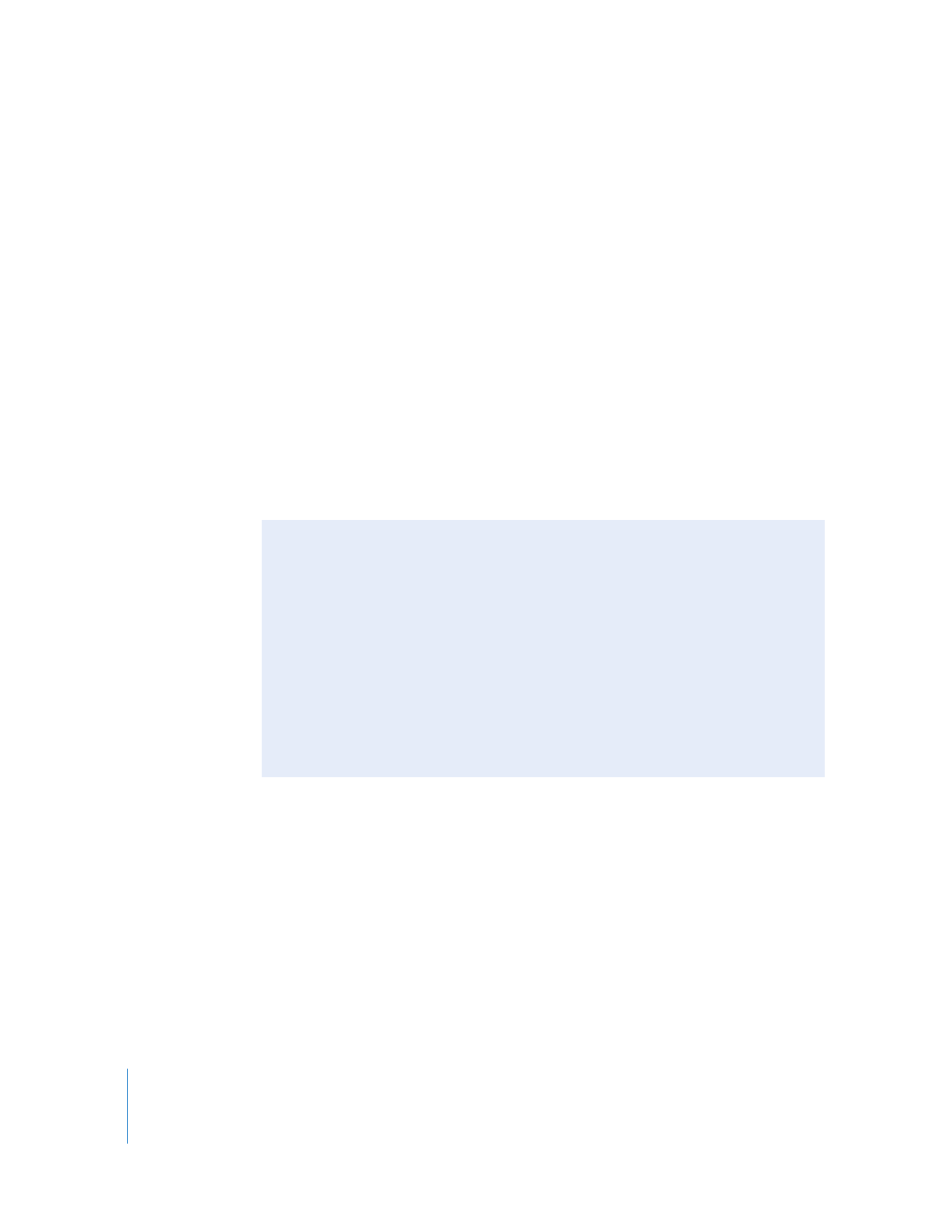
34
Chapitre 2
Téléchargement de fichiers vers Final Cut Server
Dans la fenêtre Upload qui s’affiche, vous avez le choix entre plusieurs options.
Vous pouvez sélectionner un ensemble de métadonnées pour la nouvelle ressource.
Ajoutez également plusieurs types de métadonnées au fichier lors du téléchargement.
Il est aussi possible de choisir de convertir le fichier téléchargé vers un autre codec
(à l’aide des réglages de transcodage pour les fichiers vidéo et audio à partir de Com-
pressor) pendant le téléchargement et de regrouper la ressource dans une production.
Lorsque vous téléchargez un fichier, le nom du fichier est saisi, par défaut, dans le champ
Title de la fenêtre Upload. Vous pouvez choisir de saisir un nouveau nom dans le champ
Title. Toutefois, il est important de comprendre que le champ Title est exclusivement uti-
lisé dans Final Cut Server. Le titre de la ressource n’apparaît pas dans les métadonnées
de la ressource si vous exportez une copie de cette ressource.
Important :
si vous exportez des fichiers de projet ou de données volumineux, désac-
tivez la fonction de suspension d’activité de votre ordinateur. Si l’ordinateur sur lequel
le client Final Cut Server est exécuté passe en mode de suspension d’activité pendant
un téléchargement, celui-ci est annulé.